Satura rādītājs
Tīmekļa pārlūkprogrammas reklāmprogrammatūra un pārtvērēja programma ir jebkura ļaunprātīga programma, kas maina pārlūkprogrammas meklēšanas iestatījumus un sākuma (sākuma) lapu ar pārlūkprogrammas novirzīšanu uz nezināmām lapām vai reklāmām. Izmaiņas tiek veiktas bez lietotāja atļaujas, parasti tad, kad lietotājs lejupielādē un instalē savā datorā bezmaksas programmatūru.
Tas notiek tāpēc, ka pārlūkprogrammu reklāmprogrammatūra un pārtvērēja programmas tiek pievienotas instalācijas programmatūrai, ko instalē lietotājs. Tādēļ lietotājam ir jāpievērš uzmanība, instalējot bezmaksas programmatūru savā datorā.
Lielākoties šos ļaunprātīgas programmatūras veidus var viegli noņemt no datora, izmantojot tālāk aprakstītās darbības, bet citu veidu programmu noņemšanai ir nepieciešamas īpašas darbības.
Kā no datora noņemt jebkuru pārlūkprogrammas pārtvērēju.
1. solis: noņemiet attiecīgo ļaunprātīgas programmatūras programmu no vadības paneļa.
1. Lai to izdarītu, dodieties uz Sākums > Vadības panelis .
{Windows 8: Noklikšķiniet ar peles labo poguli par apakšējais kreisais stūris un izvēlieties Vadības panelis }
{Windows XP: Sākt > Iestatījumi > Vadības panelis . }

2. Divreiz noklikšķiniet, lai atvērtu " Programmas un funkcijas ", ja jums ir Windows 8, 7 vai Vista, vai
“ Pievienot vai noņemt programmas ", ja jums ir Windows XP

3. Programmu sarakstā atrodiet un noņemiet/ atinstalējiet lietojumprogrammu/programmas, kas atbilst ļaunprātīgas programmatūras programmai:
Piemēram, Online Weather, BrowserProtect, komplektā esošās programmatūras atinstalētājs, Babylon Toolbar.

2. solis: iztīriet datoru, izmantojot programmu "RogueKiller".
1. Lejupielādējiet un saglabājiet "RogueKiller" utilītu savā darbvirsmā.
Paziņojums*: Lejupielādēt x86 versija vai X64 Atbilstoši operētājsistēmas versijai. Lai uzzinātu operētājsistēmas versiju, " Noklikšķiniet ar peles labo poguli " uz datora ikonas, izvēlieties " Īpašības " un apskatīt " Sistēmas tips " sadaļa.
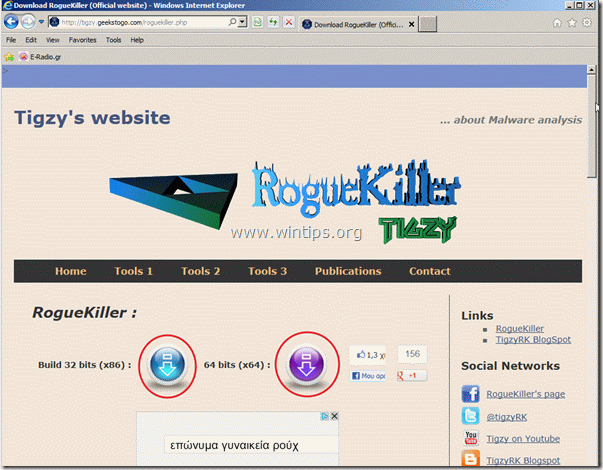
2. Atrast "RogueKiller" uz darbvirsmas un dubultklikšķi lai to palaistu. Kad iepriekšēja skenēšana ir pabeigta, nospiediet "Skenēt". lai veiktu pilnīgu skenēšanu.
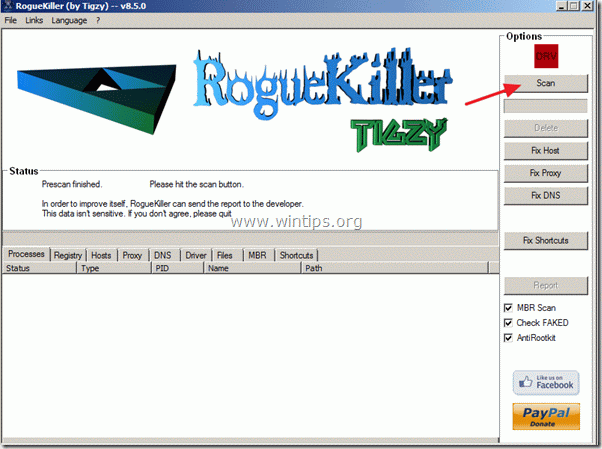
3. Kad pilnīga skenēšana ir pabeigta, nospiediet "Dzēst", lai noņemtu visus atrastos ļaunprātīgos vienumus.
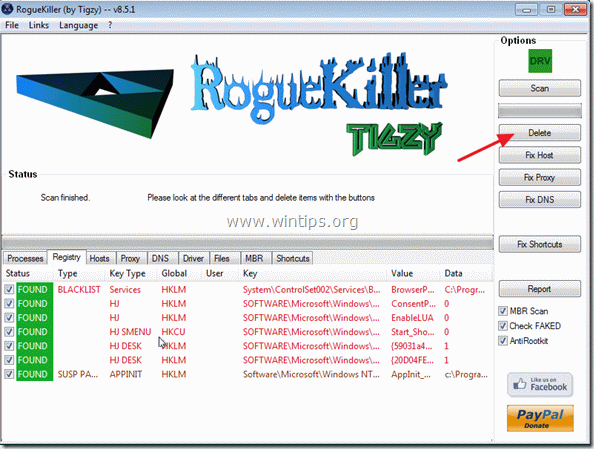
5. Restartējiet datoru.
3. solis: attīriet savu interneta pārlūkprogrammu no reklāmprogrammām, rīkjoslām un hakeriem, izmantojot "AdwCleaner".
1. Lejupielādējiet un saglabājiet programmu "AdwCleaner" savā darbvirsmā.

2. Aizveriet visas atvērtās programmas un Dubultklikšķis lai atvērtu "AdwCleaner" no darbvirsmas.
3. Prese " Dzēst ”.
4. Prese " OK " pie "AdwCleaner - Informācija" loga un nospiediet " OK " atkal restartēt datoru .

5. Kad dators tiek restartēts aizvērt "AdwCleaner" informācijas (readme) logs.
4. solis. Noņemiet nevēlamu programmatūru un potenciāli nevēlamas programmas (PUP).
1. Lejupielādēt un palaist JRT - Junkware Removal Tool.

2. Nospiediet jebkuru taustiņu, lai sāktu datora skenēšanu ar " JRT - Junkware Removal Tool ”.
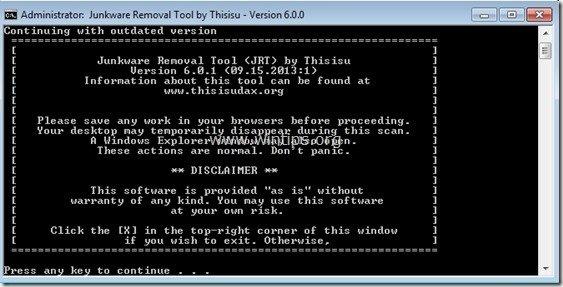
3. Esiet pacietīgi, līdz JRT skenē un attīra sistēmu.
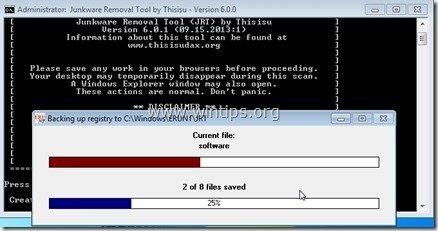
4. Aizveriet JRT žurnāla failu un pēc tam restartēt datoru.
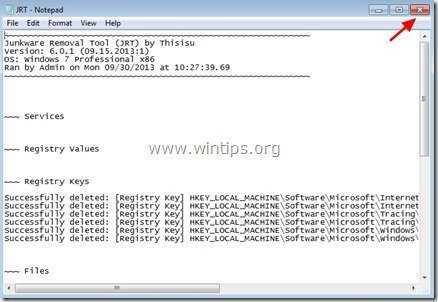
Šajā brīdī pārbaudiet, vai jūsu pārlūkprogrammas iestatījumi ir atjaunoti līdz sākotnējiem. Ja jā, apejiet nākamo soli un turpiniet ar 6. solis .
5. solis. Atjaunojiet interneta pārlūkprogrammas iestatījumus.
Internet Explorer, Google Chrome, Mozilla Firefox
Internet Explorer
Kā no Internet Explorer dzēst jebkuru reklāmprogrammatūru vai pārtvērēja programmu un atjaunot pārlūkprogrammas iestatījumus.
1. Atveriet pārlūku Internet Explorer un pēc tam atveriet " Interneta opcijas ”.
Lai to izdarītu, IE failu izvēlnē izvēlieties " Instrumenti " > " Interneta opcijas ”.
Paziņojums*: Jaunākajās IE versijās nospiediet " Gear " ikona  augšējā labajā pusē.
augšējā labajā pusē.
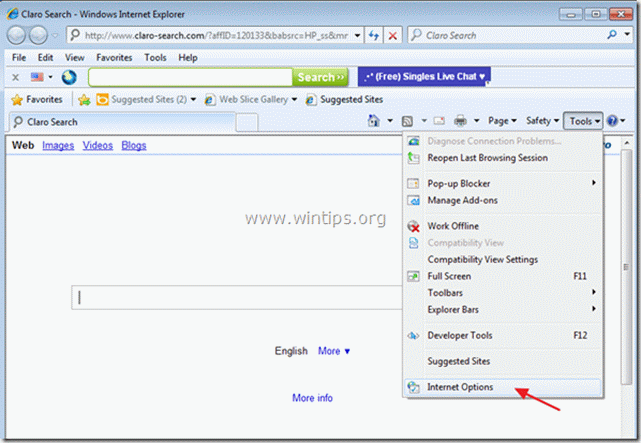
2. Noklikšķiniet uz " Advanced " cilne.

3. Izvēlieties " Atiestatīt ”.

4. Atzīmējiet (lai iespējotu) " Personīgo iestatījumu dzēšana " lodziņu un izvēlieties "Atiestatīt".

5. Pēc atiestatīšanas darbības pabeigšanas nospiediet " Aizvērt " un pēc tam izvēlieties " OK ", lai izietu no Internet Explorer opcijām.

6. Restartējiet pārlūkprogrammu.
7. Atkārtoti atveriet Internet Explorer un IE failu izvēlnē izvēlieties " Instrumenti " > " Papildinājumu pārvaldība ”.

8. Izvēlieties "Rīkjoslas un paplašinājumi". kreisajā panelī un pēc tam pārbaudiet, vai jūsu pārlūkprogrammā joprojām ir saglabājušās ļaunprātīgas rīkjoslas un paplašinājumi. Ja tā ir, atlasiet visus ļaunprātīgos ierakstus pa vienam. (piemēram, Yontoo ierakstus) un atspējojiet tos, nospiežot " Atslēgt " pogu.
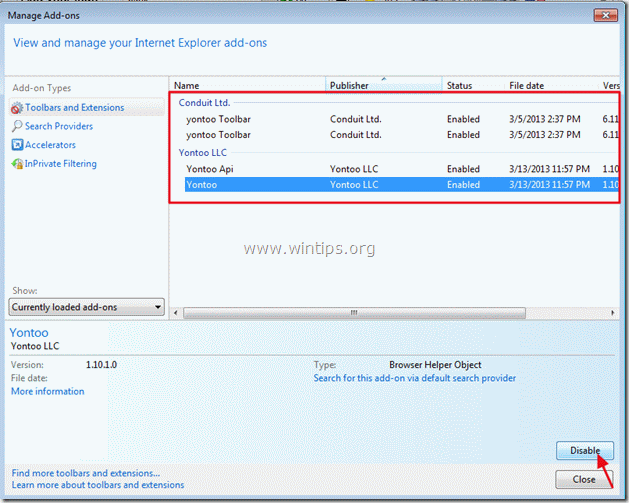
9. Tālāk pārbaudiet, vai nav palikuši ļaunprātīgi meklēšanas pakalpojumu sniedzēji, noklikšķinot uz " Meklēšanas pakalpojumu sniedzēji " opcijas kreisajā panelī.
Ja ir ļaunprātīgi meklēšanas pakalpojumu sniedzēji, izvēlieties vēlamo meklēšanas pakalpojumu sniedzēju (piemēram, Bing) un nospiediet " Iestatīts kā noklusējuma iestatījums ".
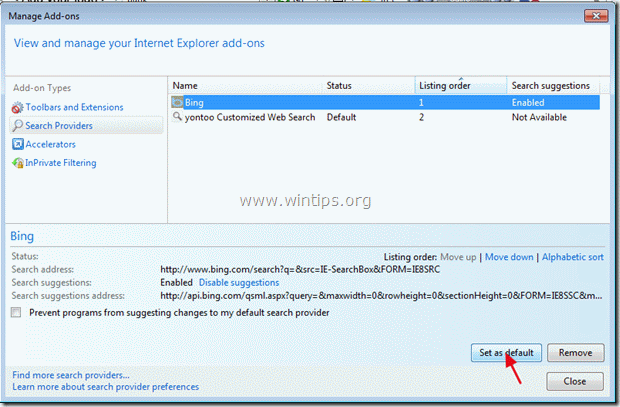
10. Pēc tam izvēlieties ļaunprātīgo meklēšanas pakalpojumu sniedzēju (piemēram, "yontoo Customized Web Search") un noklikšķiniet uz " Noņemt" .
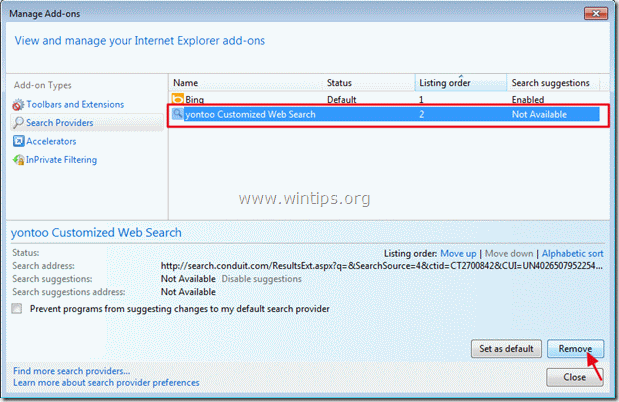
9. Aizveriet visus Internet explorer logus un pārejiet uz 6. darbību .
Google Chrome
Kā no Google Chrome dzēst jebkuru reklāmprogrammatūru vai pārtvērēja programmu un atjaunot pārlūkprogrammas iestatījumus.
1. Atveriet Google Chrome un dodieties uz Chrome izvēlni  un izvēlieties " Iestatījumi ".
un izvēlieties " Iestatījumi ".
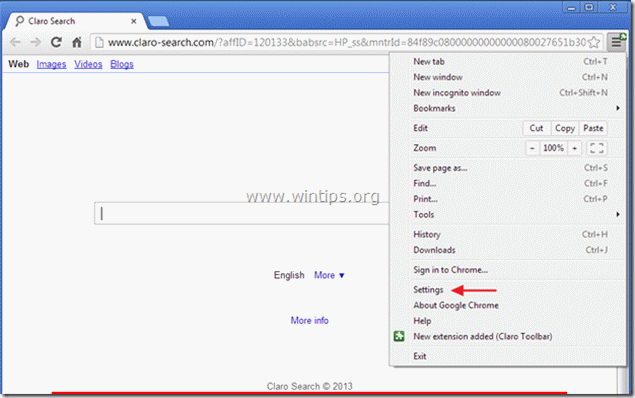
2. Atrodiet " Palaišanas laikā " sadaļu un izvēlieties " Iestatiet lapas ”.
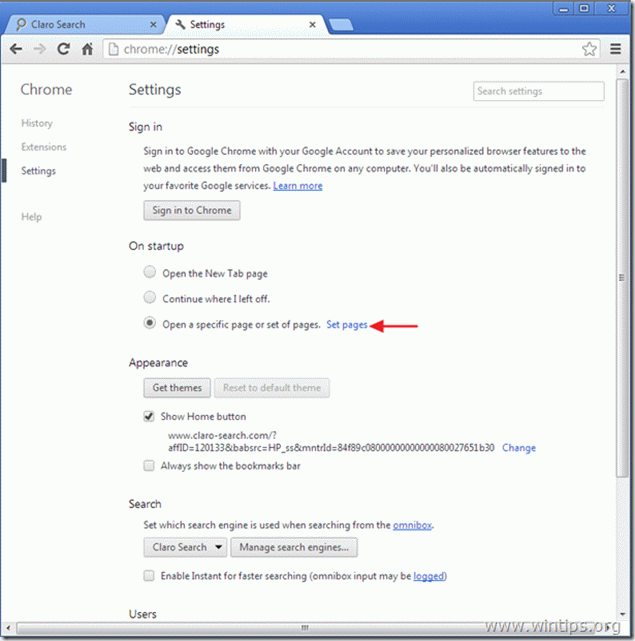
3. Dzēst ļaunprātīga mājas lapa (piemēram, " Claro meklēšana" ) no palaišanas lapām, nospiežot " X " simbols labajā pusē.
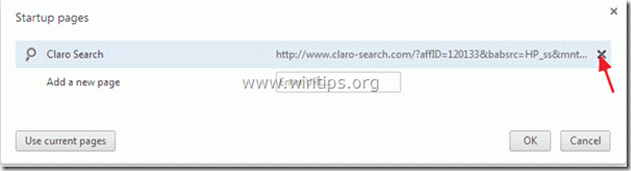
4. Iestatiet vēlamo starta lapu (piemēram, http://www.google.com) un nospiediet " OK ”.

5. Atrodiet " Rādīt sākuma pogu " opciju un izvēlieties " Mainīt ”.
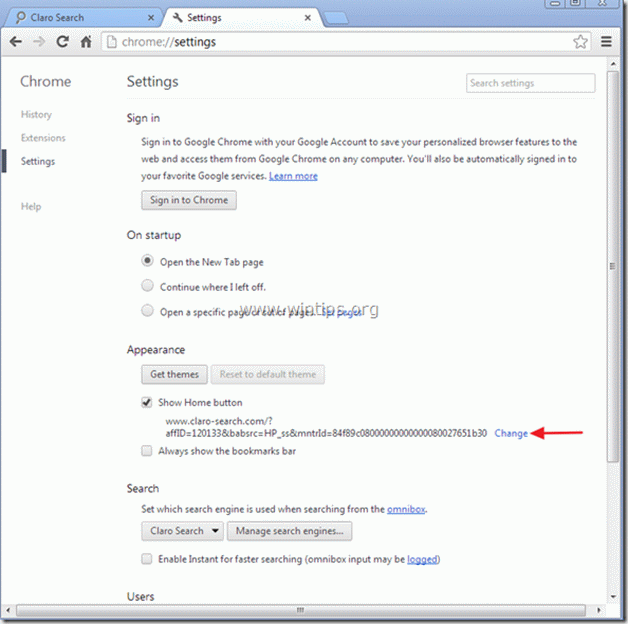
6. Dzēst ļaunprātīgas meklēšanas lapas ierakstu (piemēram, " Claro-search ") no " Atveriet šo lapu " lodziņu un izvēlieties " OK ”. 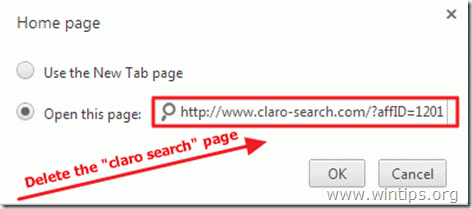
7. Iet uz " Meklēšana " sadaļu un izvēlieties " Meklētājprogrammu pārvaldība ”.
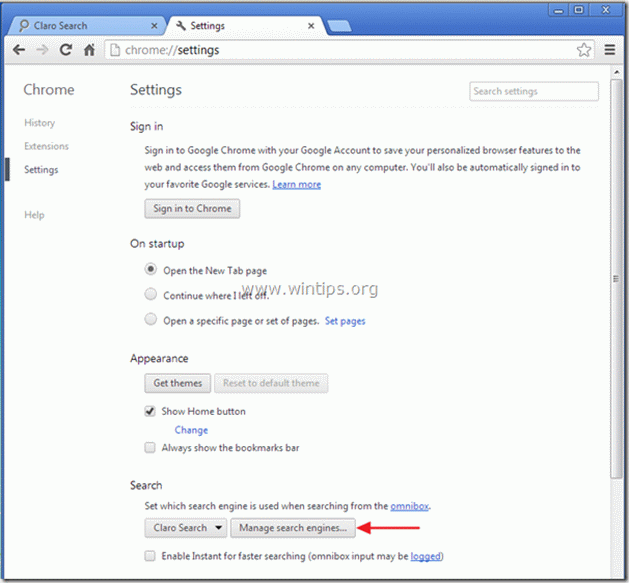
8. Izvēlieties vēlamo noklusējuma meklētājprogrammu (piemēram, Google meklēšana) un nospiediet " Veikt noklusējuma iestatījumus ”.
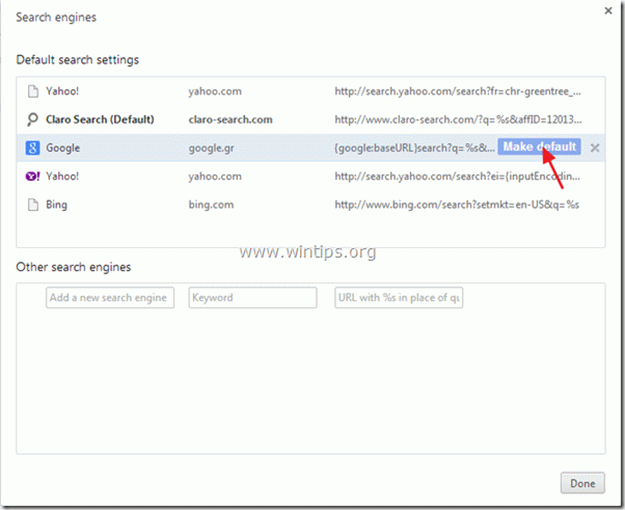
9. Izvēlieties ļaunprātīgo meklētājprogramma (piemēram, "Claro Search") un noņemt to nospiežot " X " simbols labajā pusē.
Pēc tam izvēlieties " Paveikts ", lai aizvērtu " Meklētājprogrammas " logs.
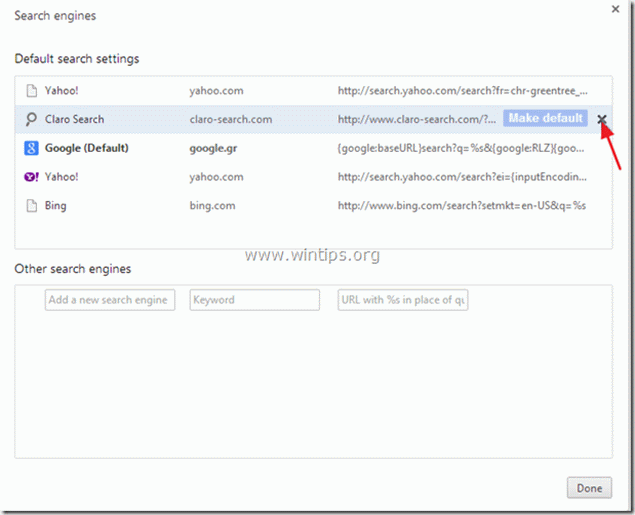
10. Izvēlieties " Paplašinājumi" no kreisā loga.

11. Noņemt ļaunprātīgu paplašinājumu (piemēram, Snap.do ), nospiežot "atkritumu urnu". ikonu šajā rindā. Kad parādās apstiprinājuma dialoglodziņš, noklikšķiniet uz Noņemt .
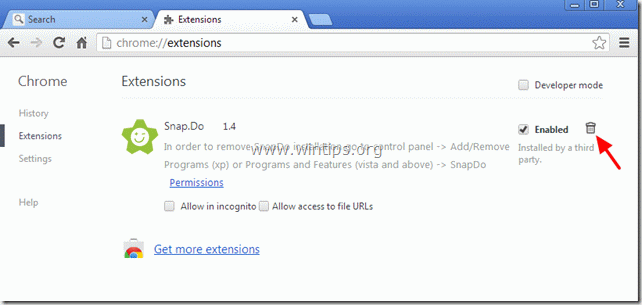
12. Restartējiet Google Chrome un doties uz 6. solis .
Mozilla Firefox
Kā no Mozilla Firefox dzēst jebkuru reklāmprogrammatūru vai nolaupīšanas programmu un atjaunot pārlūkprogrammas iestatījumus.
1. Vispirms ir jāaktivizē Firefox galvenā izvēlnes josla.
* Noklikšķiniet ar peles labo poguli, tukšajā vietā pa labi no "Lapas cilne" un iespējot Firefox "Izvēlnes josla".

2. Firefox izvēlnē dodieties uz " Palīdzība " > " Informācija par problēmu novēršanu ”.
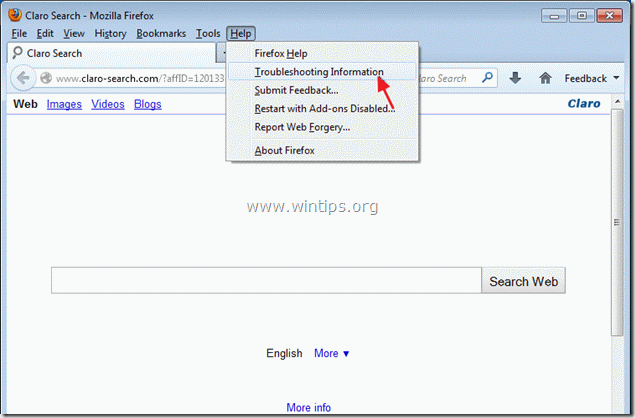
3. In " Informācija par problēmu novēršanu " logu, nospiediet " Firefox atiestatīšana " pogu, lai atjaunot Firefox noklusējuma stāvokli .

4. Prese " Firefox atiestatīšana : atkal.

5. Pēc atiestatīšanas uzdevuma pabeigšanas Firefox tiek restartēts.
6. Firefox izvēlnē dodieties uz " Instrumenti " > " Papildinājumi ".
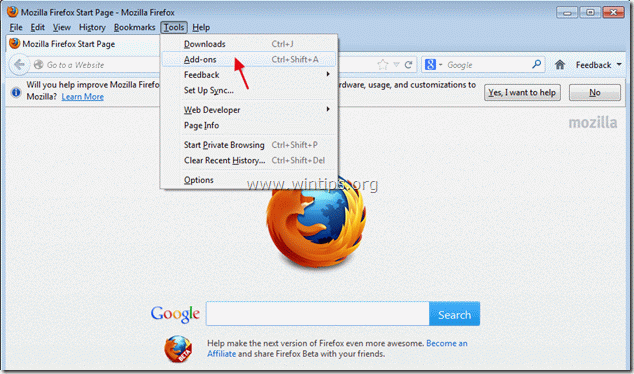
7. Izvēlieties "Paplašinājumi" kreisajā pusē un pēc tam pārliecinieties, ka ļaunprātīgi paplašinājumi nepastāv.*
Ja pastāv ļaunprātīgi paplašinājumi, atlasiet attiecīgo ļaunprātīgo atsauci (piemēram, " ". Yontoo 1.20.02 ") un izvēlieties " Noņemt ”.
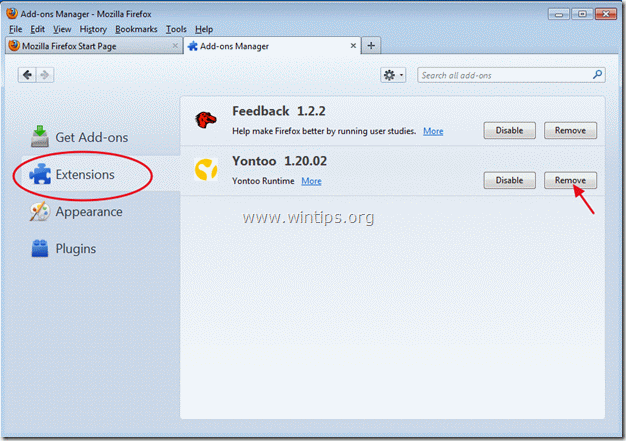
8. Pēc tam izvēlieties " Spraudņi" opcijas kreisajā pusē un pārbaudiet, vai nav ļaunprātīgu spraudņu.

9. Ja pastāv ļaunprātīgi spraudņi tad izvēlieties to (piemēram, "MindSpark Toolbar Platform Plugin...") un nospiediet " Atslēgt " pogu šajā rindā.
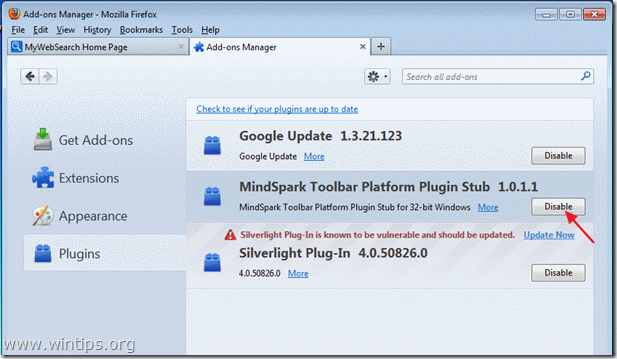
9 . Aizveriet visus Firefox logus un pāriet pie nākamā soļa.
6. solis. Tīrīt datoru no atlikušā ļaunprātīgi draudi.
Lejupielādēt un instalēt vienu no visuzticamākajām BEZMAKSAS programmām pret ļaunprātīgu programmatūru, lai attīrītu jūsu datoru no atlikušajiem ļaunprātīgiem apdraudējumiem. Ja vēlaties būt pastāvīgi aizsargāti no esošajiem un nākotnes ļaunprātīgas programmatūras apdraudējumiem, iesakām instalēt Malwarebytes Anti-Malware PRO:
MalwarebytesTM aizsardzība
Noņem spiegprogrammatūru, reklāmprogrammatūru un ļaunprātīgu programmatūru.
Sāciet savu bezmaksas lejupielādi tagad!
1. Palaist " Malwarebytes Anti-Malware" un ļaujiet programmai atjaunināt tās jaunāko versiju un ļaunprātīgu datu bāzi, ja nepieciešams.
2. Kad ekrānā parādās galvenais "Malwarebytes Anti-Malware" logs, izvēlieties " Veikt ātru skenēšanu " opciju un pēc tam nospiediet " Skenēt " pogu un ļaujiet programmai skenēt sistēmu, lai atrastu apdraudējumus.

3. Kad skenēšana ir pabeigta, nospiediet "OK" lai aizvērtu informatīvo ziņojumu, un pēc tam nospiediet . "Rādīt rezultātus" pogu, lai skatīt un noņemt atrastie ļaunprātīgie draudi.

4. Logā "Rādīt rezultātus" pārbaudīt - izmantojot peles kreiso pogu - visus inficētos objektus un pēc tam izvēlieties " Noņemt atlasīto " iespēju un ļaujiet programmai noņemt atlasītos draudus.

5. Kad inficēto objektu noņemšanas process ir pabeigts. , "Restartējiet sistēmu, lai pareizi noņemtu visus aktīvos apdraudējumus".

6. Turpiniet uz nākamais solis.
Ieteikumi: Lai nodrošinātu, ka dators ir tīrs un drošs, veikt Malwarebytes Anti-Malware pilnu skenēšanu Windows "drošajā režīmā". .*
*Lai pārietu operētājsistēmas Windows drošajā režīmā, nospiediet taustiņu " F8 " taustiņu datora palaišanas laikā, pirms parādās Windows logotips. Kad " Windows paplašināto opciju izvēlne " ekrānā tiek parādīts, izmantojiet tastatūras bulttaustiņus, lai pārvietotos uz Drošais režīms un pēc tam nospiediet "ENTER “.
7. solis. Notīriet nevēlamus failus un ierakstus.
Izmantojiet " CCleaner " programmu un pāriet uz tīrs sistēmu no pagaidu interneta faili un Nederīgi reģistra ieraksti.*
* Ja nezināt, kā instalēt un izmantot "CCleaner", izlasiet šos norādījumus. .
8. Solis 8. Restartējiet datoru, lai izmaiņas stātos spēkā, un veiciet pilnu skenēšanu ar antivīrusa programmu.

Endijs Deiviss
Sistēmas administratora emuārs par Windows






